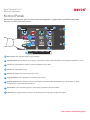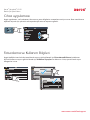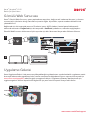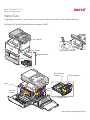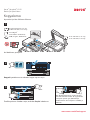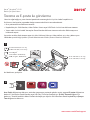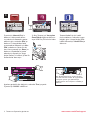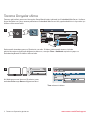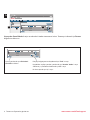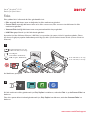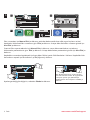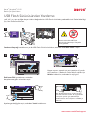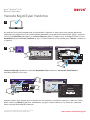www.xerox.com/office/support
5 3 2
1
9
8
7
4
6
Kullanılabilir uygulamalar yazıcı kurulumunuza göre değişebilir. Uygulamalar ve özellikler hakkındaki
ayrıntılar için bkz. Kullanım Kılavuzu.
Kontrol Paneli
Xerox® VersaLink® C415
Renkli Çok İşlevli Yazıcı
Giriş Sayfası ana uygulama ekranına geri döndürür.
Güç/Uyandırma yazıcıyı başlatır ya da yazıcıyı uyku moduna alma, yeniden başlatma ya da kapatma seçeneklerini sunar.
Sıfırla, tüm uygulamalarda ayarları varsayılan değerlerine geri yükler.
Dil ekran dil seçeneklerini sunar.
Oturum Aç, Araçlara ve ayarlara özel erişim sunar.
Aygıt uygulaması yazıcı bilgilerine ve ayarlarına erişim sunar.
Bildirim şeridinde yazıcı durumu ve uyarılar görüntülenir. Tüm bildirimleri görüntülemek için şeride dokunun. Şeridi
kapatmak için aşağı ok düğmesine dokunun.
Durum LED’i, yazıcı durumunu gösterir. Ayrıntılı bilgi için Kullanıcı Kılavuzuna bakın.
NFC Alanı, bir uygulamadan yazdırma ya da taramak için bir mobil aygıt ile eşleştirme sağlar.
1
2
3
4
5
6
7
8
99

www.xerox.com/office/support
Cihaz uygulaması
Faturalama ve Kullanım Bilgileri
Aygıt uygulaması, sarf malzemesi durumuna, yazıcı bilgilerine ve ayarlarına erişim sunar. Bazı menülere ve
ayarlara erişmek için yönetici adı ve parolasıyla oturum açmanız gerekir.
Aygıt özellikleri menüsünde, temel baskı sayısını görüntülemek için Faturalama/Kullanım'a dokunun.
Ayrıntılı kullanım sayısını görüntülemek için Kullanım Sayaçları'na dokunun. Liste, ayrıntılı baskı sayısı
kategorileri sunar.
Xerox® VersaLink® C415
Renkli Çok İşlevli Yazıcı

www.xerox.com/office/support
www.xerox.com/appgallery
http://xxx.xxx.xxx.xxx
1
2
Uygulama Galerisi
Xerox® VersaLink® C415
Renkli Çok İşlevli Yazıcı
Gömülü Web Sunucusu
Xerox® Gömülü Web Sunucusu, yazıcı yapılandırma ayrıntıları, kağıt ve sarf malzemesi durumu, iş durumu
ve arıza teşhis işlevlerine bir ağ üzerinden erişmenizi sağlar. Ayrıca faks, e-posta ve adres defterlerini de
yönetebilirsiniz.
Bağlanmak için bir tarayıcıda yazıcının IP adresini yazın. Ağ IPv4 adresi, kontrol paneli dokunmatik
ekranında mevcuttur. Bağlanmak için bir tarayıcıda > Hakkında’ya dokunun, ardından aşağı kaydırın.
Gömülü Web Sunucusu kullanımına ilişkin ayrıntılar için bkz. Xerox.com’da yer alan Kullanım Kılavuzu.
Xerox Uygulama Galerisi’nde yazıcınıza yükleyebileceğiniz giderek artan sayıda üretkenlik uygulaması vardır.
Ana sayfa ekranınızda uygulamayı bulun ve oturum açmanızı doğrudan oluşturun veya oturum açmak için
www.xerox.com/appgallery adresine gidin ve aygıtınızı ekleyin. Uygulama yüklemeyi basitleştirmek için,
uygulama galerisi oturum açma kimlik bilgileriniz için yazıcı oturum açması ile aynı adı kullanın.

www.xerox.com/office/support
K
YCM
1
2
3
Yazıcı Turu
İsteğe bağlı aksesuarlar, yazıcı kurulumunuzun parçası olabilir. Ayrıntılar için bkz. Kullanım Kılavuzu.
Tek Geçişli Çift Taraflı Otomatik Doküman Besleyici (DADF)
Xerox® VersaLink® C415
Renkli Çok İşlevli Yazıcı
USB Bağlantı Noktası
Çıkış Kaseti
Kağıt Kasetleri
Bypass Kaseti
Toner Kartuşları
Isıtıcı
Transfer
Ünitesi
Görüntüleme
Üniteleri
Atık Kartuşu

www.xerox.com/office/support
1 2
3
Kağıt Kullanımı
Kağıt Yükleme
Kağıt Yönü
Yazıcınızla kullanılan tüm kağıtların bir listesi için bkz. Recommended Media List (Tavsiye Edilen Ortam
Listesi):
www.xerox.com/rmlna (ABD ve Kanada)
www.xerox.com/rmleu (Avrupa)
Kağıt kasetleri ve kağıtlarla ilgili ayrıntılı bilgi için Kullanım Kılavuzu'na bakın.
Antetli Kağıt Önceden delinmiş Zarf
Boyut ve tür ayarlarını onaylayın veya gerekiyorsa
değiştirin.
Yazdırma işlemi sırasında, seçenekleri yazıcı
sürücüsünden seçin.
En iyi sonucu almak için kağıdın kenarlarını
havalandırın. Kılavuzları, kağıt boyutuna uyacak
şekilde ayarlayın. Azami dolum çizgisinin üzerinde
kağıt yerleştirmeyin.
Xerox® VersaLink® C415
Renkli Çok İşlevli Yazıcı

www.xerox.com/office/support
X
Y
X
Y
123
1
123
456
789
0
123
0
1
2
3
Kopyalama
Kopyala'ya dokunun ve ardından kopya sayısını seçin.
Özellik ayarlarını listeden seçin, ardından Başlat'a dokunun.
Asıl doküman yerleştirin.
52–120 g/m2
(14 lb. Metin–32 lb. Bond)
≤100 (75 g/m2, 20 lb. Bond)
X: 148-356 mm (5.8–14 inç)
Y: 105–216 mm (4.1–8.5 inç)
X: 25–356 mm (1–14 inç)
Y: 25–216 mm (1–8.5 inç)
Ayrıntılar için bkz. Kullanım Kılavuzu.
Xerox® VersaLink® C415
Renkli Çok İşlevli Yazıcı
Not: Önceki kullanıcıların ayarları kısa bir
süre daha ekranda tutulur. Bir uygulamada
varsayılan ayarları geri yüklemek için,
özellik listesinin altına kaydırın ve Sıfırla'ya
dokunun.

www.xerox.com/office/support
X
Y
X
Y
2
1
Tarama ve E-posta ile gönderme
Yazıcı bir ağa bağlıysa, yazıcı kontrol panelinde taranan görüntü için bir hedef seçebilirsiniz.
Bu kılavuz, özel ayarlar yapmadan belge tarama tekniklerini tanımlamaktadır:
• Bir e-posta adresine doküman tarama.
• Kaydedilmiş bir Sık Kullanılan, Adres Defteri listesi veya USB Flash sürücüsüne doküman tarama.
• Yazıcı sabit sürücüsündeki Varsayılan Genel klasöre doküman tarama ve bunları Web tarayıcınızı
kullanarak açma.
Ayrıntılar ve daha fazla tarama ayarı için bkz. Kullanım Kılavuzu. Adres defteri ve iş akışı şablon ayarı
hakkında ayrıntılı bilgi için bkz. System Administrator Guide (Sistem Yöneticisi Kılavuzu).
Ana Sayfa düğmesine dokunun, ardından taramayı e-postayla gönder seçimi yaparak E-posta düğmesine
dokunun. Varsayılan Genel Klasöre veya USB Flaş Sürücüye taramak için İş Akışı Tarama düğmesine
dokunun. Tarama hedefiniz Adres Defterinde kayıtlıysa veya bir Sık Kullanılan olarak kaydedildiyse Şuraya
Tara düğmesine dokunun.
Xerox® VersaLink® C415
Renkli Çok İşlevli Yazıcı
Asıl doküman yerleştirin.
52–120 g/m2
(14 lb. Metin–32 lb. Bond)
≤100 (75 g/m2, 20 lb. Bond)
X: 148-356 mm (5.8–14 inç)
Y: 105–216 mm (4.1–8.5 inç)
X: 25–356 mm (1–14 inç)
Y: 25–216 mm (1–8.5 inç)

www.xerox.com/office/support
2
USB
4
3
E-posta için Manuel Giriş'e
dokunun, dokunmatik ekran
tuş takımını kullanarak e-posta
adresini girin, ardından Ekle'ye
dokunun. Listeye birden fazla
e-posta adresi eklemek için Alıcı
Ekle'ye dokunun. Posta için bir
konu satırı yazmak için, Konu'ya
dokunun. Kaydedilen e-posta
adreslerini seçmek için, Aygıt
Adres Defteri'ni kullanın ya da Sık
Kullanılanlar'dan seçin.
İş Akışı Tarama için Varsayılan
Genel Klasör öğesine dokunun
veya USB Flaş Sürücünüzü takın.
Tarama ve E-posta ile gönderme
Ayarları gerektiği gibi değiştirin, ardından Tara'ya ya da
E-posta için Gönder'e dokunun.
Not: Önceki kullanıcıların ayarları kısa bir
süre daha ekranda tutulur. Bir uygulamada
varsayılan ayarları geri yüklemek için,
özellik listesinin altına kaydırın ve Sıfırla'ya
dokunun.
Tarama Hedefi için bir hedef
türüne dokunun, ardından uygun
bilgileri girin. Listeye birden fazla
hedef eklemek için Hedef Ekle’ye
dokunun.

www.xerox.com/office/support
3
http://xxx.xxx.xxx.xxx
http://xxx.xxx.xxx.xxx
2 3
1
Tarama Dosyaları Alma
Taranan görüntüleri yazıcınızın Varsayılan Genel Klasöründen indirmek için Embedded Web Server’ı kullanın.
Kişisel klasörleri ve iş akışı tarama şablonlarını Embedded Web Server’dan yapılandırabilirsiniz. Ayrıntılar için
Kullanıcı Kılavuzuna bakın.
Tarama ve E-posta ile gönderme
Dokunmatik ekrandan yazıcının IP adresini not edin. IP Adresi, dokunmatik ekranın üstünde
görüntülenmiyorsa Ana Sayfa düğmesine dokunun, sırasıyla Cihaz > Hakkında seçimlerini yapın ve
ardından kaydırarak IP Adresini kontrol edin.
Bir Web tarayıcısına Yazıcının IP adresini yazın,
ardından Enter veya Return düğmesine basın.
Tara sekmesini tıklatın.

www.xerox.com/office/support
http://xxx.xxx.xxx.xxx
4.24.1
4
4
Tarama ve E-posta ile gönderme
Varsayılan Genel Klasörü seçin ve ardından listeden taramanızı bulun. Taramayı indirmek için Devam
düğmesine dokunun.
Listeyi yenilemek için Görünümü
Güncelle'u tıklatın.
Dosyayı bilgisayarınıza kaydetmek için İndir'u seçin.
Kaydedilen sayfayı yeniden yazdırmak için Yeniden Yazdır'i seçin.
Saklanmış işi tamamen kaldırmak için Sil'i seçin.
Bir dizin açmak için Aç'ı seçin.

www.xerox.com/office/support
2
X
Y
X
Y
1
Bir faks makinesine faks göndermek için Giriş Sayfası'na dokunun, ardından Faks 'a ya da Sunucu Faksı'na
dokunun.
Faksı bir e-posta eklentisi olarak göndermek için, Giriş Sayfası'na dokunun, ardından Internet Faksı'na
dokunun.
Faks
Dört yoldan birini kullanarak bir faks gönderebilirsiniz:
• Faks seçeneği dokümanı tarar ve doğrudan bir faks makinesine gönderir.
• Sunucu Faksı seçeneği dokümanı tarar ve bir faks sunucusuna, faks sunucusu ise dokümanı bir faks
makinesine gönderir.
• Internet Faksı özelliği dokümanı tarar ve e-posta olarak bir alıcıya gönderir.
• LAN Faksı geçerli baskı işini bir faks olarak gönderir.
Ayrıntılar için bkz. Kullanım Kılavuzu. LAN Faksı'nın ayrıntıları için yazıcı sürücüsü yazılımına bakın. Faksın
kurulumu ve gelişmiş ayarlar hakkında ayrıntılı bilgi için bkz. System Administrator Guide (Sistem Yöneticisi
Kılavuzu).
Xerox® VersaLink® C415
Renkli Çok İşlevli Yazıcı
Asıl doküman yerleştirin.
52–120 g/m2
(14 lb. Metin–32 lb. Bond)
≤100 (75 g/m2, 20 lb. Bond)
X: 148-356 mm (5.8–14 inç)
Y: 105–216 mm (4.1–8.5 inç)
X: 25–356 mm (1–14 inç)
Y: 25–216 mm (1–8.5 inç)

www.xerox.com/office/support
2
3.1 3.2
3.3
123
456
789
* 0 # ( ) -
123
1 2 3 4 5 6 7 8 9 0 ( )
Abc
.com@
3
4
Faks numaraları için Manuel Giriş'e dokunun, ardından dokunmatik ekran alfa sayısal tuşlarını ve özel
karakterleri kullanarak faks numarasını girin. Ekle'ye dokunun. Listeye daha fazla faks numarası girmek için
Alıcı Ekle'ye dokunun.
Internet Faksı e-posta adresleri için Manuel Giriş'e dokunun, sonra dokunmatik ekran tuş takımını
kullanarak e-posta adresini girin. Ekle'ye dokunun. Listeye daha fazla e-posta adresi girmek için Alıcı Ekle'ye
dokunun.
Kaydedilen numaraları kaydetmek için Aygıt Adres Defteri ya da Sık Kullanılanlar'ı kullanın. Kaydedilen faks
konumlarını seçmek için Posta Kutusu ya da Çağırma'yı kullanın.
Ayarları gerektiği gibi değiştirin, ardından Gönder'e dokunun.
Faks
Not: Önceki kullanıcıların ayarları kısa bir
süre daha ekranda tutulur. Bir uygulamada
varsayılan ayarları geri yüklemek için,
özellik listesinin altına kaydırın ve Sıfırla'ya
dokunun.

www.xerox.com/office/support
123
1
123
1
1
1
2
3
1
123
1
123
456
789
0
123
1
1
2
4
3
USB Flash Sürücüsünden Yazdırma
.pdf, .tiff, .ps, .xps ve diğer dosya türlerini doğrudan bir USB Flash sürücüden yazdırabilirsiniz. Daha fazla bilgi
için, bkz. Kullanım Kılavuzu.
Doküman Ekle'ye dokunun, ardından
dosyalarınıza gidin ve bunları seçin.
Kopya sayısını seçmek için artı işaretine (+) ya da
eksi işaretine (-) dokunun. Daha büyük sayılar için
Miktar'a dokunun, ardından bir sayı girin.
Ayarları gerektiği gibi seçin, ardından Yazdır'a dokunun.
Yazdırma Kaynağı'na dokunun ya da USB Flash Sürücünüzü takın, ardından USB'den Yazdır'ı seçin.
Okuma sırasında USB Flash
sürücüsünü çıkarmayın. Dosyalar
hasar görebilir.
Xerox® VersaLink® C415
Renkli Çok İşlevli Yazıcı
Not: Önceki kullanıcıların ayarları kısa bir
süre daha ekranda tutulur. Bir uygulamada
varsayılan ayarları geri yüklemek için,
özellik listesinin altına kaydırın ve Sıfırla'ya
dokunun.

www.xerox.com/office/support
123
1
1
2
3
1
123
1
1
2
3
1
123
1
1 2 3
4 5 6
7 8 9
0
123
1
1
2
3
123
1
1
2
3
1
2
3
Yazıcıda Kayıtlı İşleri Yazdırma
Bir yazdırma işini yazıcıya kaydetmek için gönderebilir, ardından işi daha sonra yazıcı kontrol panelinde
yazdırmak için seçebilirsiniz. İşler ortak klasörde saklanabilir ya da parola korumalı olabilir. Xerox® yazdırma
sürücüsünde, Özellikler (Windows) ya da Xerox Features (Mac OS) öğesini seçin, ardından İş Türü'nü seçin.
Kaydedilmiş İş ya da Güvenli Yazdırma'yı seçin. Güvenli Yazdırma için bir parola yazın. Tamam 'ı tıklatın ve
işi yazdırın.
Yazdırma Kaynağı'na dokunun, ardından Kaydedilen İşler'e dokunun. Varsayılan Genel Klasör'ü,
ardından yazdırma işinizi seçin.
Xerox® VersaLink® C415
Renkli Çok İşlevli Yazıcı
© 2023 Xerox Corporation. Tüm Hakları Saklıdır. Xerox® ve VersaLink®, Xerox Corporation’ın
Amerika Birleşik Devletleri ve/veya diğer ülkelerdeki ticari markalarıdır. BR38263
Ayarları listeden seçin. Kopya sayısını seçmek için artı işaretine (+) ya da eksi işaretine (-) dokunun. Daha
büyük sayılar için Miktar'a dokunun, ardından bir sayı girin. Yazdır'a dokunun. İşi silmek için, yazdırma
ekranı ve onay ekranında Sil'e dokunun.
-
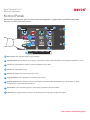 1
1
-
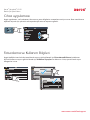 2
2
-
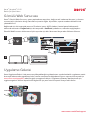 3
3
-
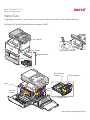 4
4
-
 5
5
-
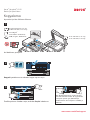 6
6
-
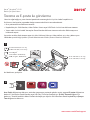 7
7
-
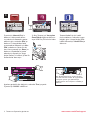 8
8
-
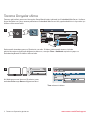 9
9
-
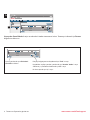 10
10
-
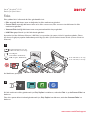 11
11
-
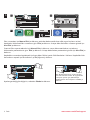 12
12
-
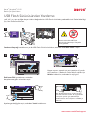 13
13
-
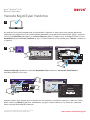 14
14
İlgili makaleler
-
Xerox AltaLink C8030 / C8035 / C8045 / C8055 / C8070 Kullanici rehberi
-
Xerox AltaLink C8130 / C8135 / C8145 / C8155 / C8170 Kullanici rehberi
-
Xerox AltaLink B8145 / B8155 / B8170 Kullanici rehberi
-
Xerox AltaLink B8045 / B8055 / B8065 / B8075 / B8090 Kullanici rehberi
-
Xerox VersaLink C505 Kullanici rehberi
-
Xerox VersaLink B605/B615 Kullanici rehberi
-
Xerox VersaLink C405 Kullanici rehberi
-
Xerox VersaLink C7020/C7025/C7030 Kullanici rehberi
-
Xerox VersaLink B7025/B7030/B7035 Kullanici rehberi
-
Xerox VersaLink C7020/C7025/C7030 Kullanici rehberi